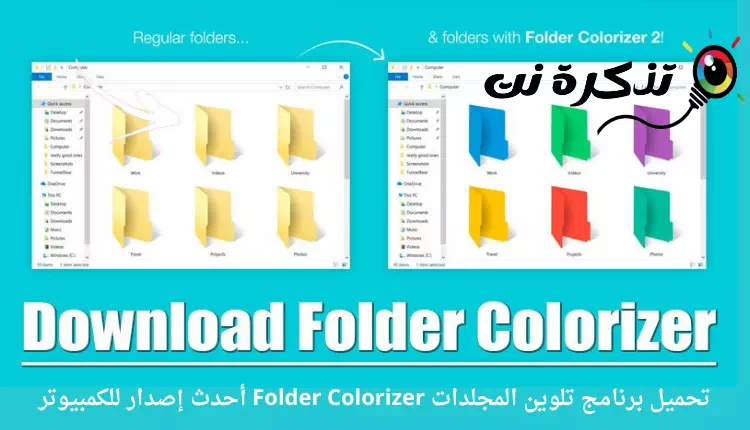Atsisiųskite geriausią programą aplankams keisti ir spalvinti (Aplanko spalviklis) naujausia versija kompiuteriui.
„Windows 10“ yra geriausia ir plačiausiai naudojama darbalaukio operacinė sistema. Palyginti su visomis kitomis kompiuterių operacinėmis sistemomis, „Windows 10“ siūlo daug funkcijų ir tinkinimo parinkčių.
Pagal numatytuosius nustatymus galite Pakeiskite pradžios meniu spalvą ir užduočių juostos spalvą وPerjunkite tamsias arba šviesias temas Ir dar daugiau. Tačiau, ką apie Pakeiskite aplanko spalvas „Windows 10“?
„Windows 10“ nesuteikia galimybės keisti aplanko spalvų. Taip, galite keisti aplankų piktogramas, bet ne jų spalvas. Numatytoji aplankų spalva „Windows 10“ yra geltona.
Tačiau geras dalykas yra tai, kad galite naudoti daugybę trečiųjų šalių tinkinimo programų, kad pakeistumėte aplanko spalvą sistemoje „Windows 10“. Aplanko spalva, skirta Windows, leidžia spalvomis koduoti failus ir aplankus operacinėje sistemoje.
Taigi, šiame straipsnyje mes kalbėsime apie vieną geriausių „Windows 10“ tinkinimo įrankių, žinomų kaip Aplanko spalviklis. Ne tik tai, bet ir aptarsime, kaip įdiegti programinę įrangą „Windows“. Išsiaiškinkime.
Kas yra aplanko spalvinimo priemonė?

parengti programą Aplanko spalviklis Paprastas įrankis, skirtas naudoti „Windows“ aplanko spalvoms keisti. Geras dalykas programoje Aplanko spalviklis Jis yra mažo dydžio ir labai patogus naudoti.
Programai įdiegti reikia mažiau nei 20 MB saugyklos vietos. Įdiegus jis veikia fone, nesulėtinant sistemos. Programa bet kurį aplanką „Windows Explorer“ pavadina spalva.
Naujausia versija Aplanko spalviklis ir jis Aplanko spalviklis 2 Jis pateikia spalvų keitiklio parinktį tiesiai į kontekstinį meniu. Tai reiškia, kad jei norite pakeisti aplanko spalvą, dešiniuoju pelės mygtuku spustelėkite aplanką ir pasirinkite Spalvoti tada rinkis spalva.
Padarykite aplankus išskirtinius

Jei kompiuteryje dirbate su daugybe aplankų, galite rasti Aplanko spalviklis Labai naudingas. Tačiau yra atvejų, kai turime reguliariai ir skubiai pasirinkti konkretų aplanką.
Aplankų ženklinimas skirtingomis spalvomis gali būti geriausias būdas išlaikyti tvarką, ypač jei turite daug aplankų.
Tokiu atveju galite naudoti Aplanko spalviklis Norėdami spalvoti aplankus. Tokiu būdu galėsite greitai pasirinkti aplanką.
Svarbus dalykas ir vertas dėmesio yra tai, kad tai jokiu būdu neturi įtakos sistemos veikimui. Jums net nereikia visą laiką paleisti programos fone, todėl kompiuterio veikimas nenukenčia.
Parsisiųsti Folder Colorizer kompiuteriui (naujausia versija)

Dabar, kai esate visiškai susipažinęs su programa Aplanko spalviklis Galbūt norėsite atsisiųsti mažo dydžio programą į savo kompiuterį.
Atkreipkite dėmesį, kad Aplanko spalviklis Galimos dvi versijos: (Senesnė versija prieinama nemokamai ، Nors naujausią versiją reikia prenumeruoti).
Jei planuojate keisti tik aplanko spalvas, galite naudoti nemokamą versiją. Be to, nemokama versija Aplanko spalviklis Pažymėkite aplankus skirtingomis spalvomis.
Pasiklydome, pasidalinome naujausia versija programa Aplanko spalviklis. Toliau pateiktose nuorodose bendrinamame faile nėra virusų ar kenkėjiškų programų, jį atsisiųsti ir naudoti visiškai saugu. Taigi, pereikime prie atsisiuntimo nuorodų.
- Atsisiųskite aplanko spalvinimo priemonę kompiuteriui (įdiegta neprisijungus).
Kaip kompiuteryje įdiegti Folder Colorizer?
Ilgiau įdiegti programą Aplanko spalviklis Tai labai paprasta, ypač operacinėje sistemoje Windows 10. Iš pradžių reikia atsisiųsti programą Aplanko spalviklis Kuriuos pasidalinome ankstesnėse eilutėse.
Atsisiuntę paleiskite įdiegiamą failą Aplanko spalviklis Vykdykite instrukcijas, rodomas prieš jus ekrane. Įdiegę paleiskite programą savo kompiuteryje. Įdiegę būtinai iš naujo paleiskite kompiuterį.
Tikimės, kad šis straipsnis jums bus naudingas žinant viską apie atsisiuntimą ir diegimą Aplanko spalvinimo priemonė. Pasidalinkite savo nuomone ir patirtimi su mumis komentaruose.